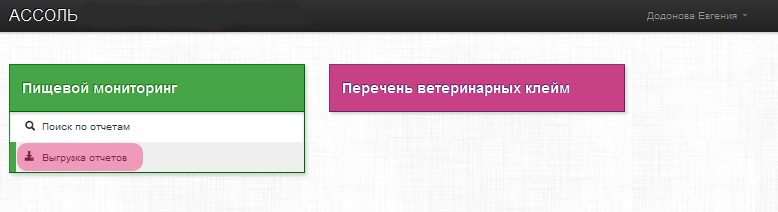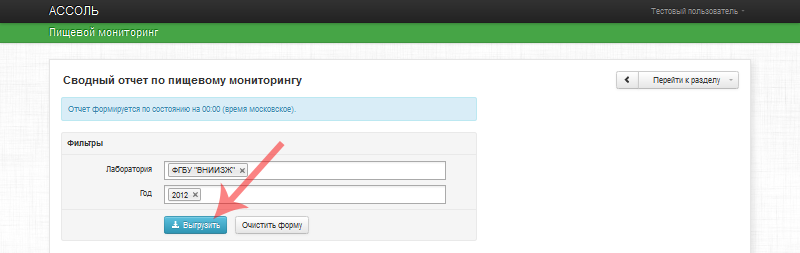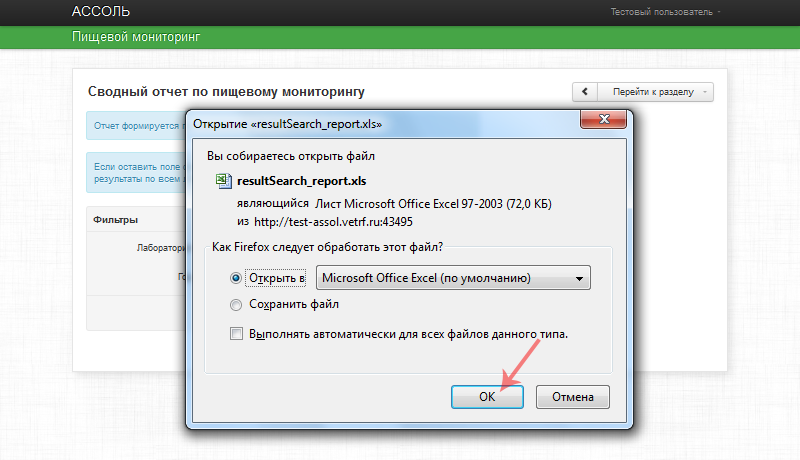Выгрузка отчетов для Ветеринарных управлений: различия между версиями
(Новая страница: «В системе Ассоль [[Раздел Ветеринарных управлений …») |
|||
| (не показаны 4 промежуточные версии 1 участника) | |||
| Строка 1: | Строка 1: | ||
В системе [[Автоматизированная система Ассоль| | В системе [[Автоматизированная система Ассоль|«Ассольа»]] [[Раздел Ветеринарных управлений субъектов РФ в системе Ассоль|для сотрудников Ветеринарных управлений субъектов РФ]] есть возможность выгрузки сводного отчета по реализации плана пищевого мониторинга для подотчетной лаборатории. | ||
При выгрузке отчета выводятся сведения с нарастающим итогом на конец предыдущего дня. | При выгрузке отчета выводятся сведения с нарастающим итогом на конец предыдущего дня. | ||
Чтобы перейти к выгрузке сводного отчета на главной странице подведите курсор к разделу ''' | Чтобы перейти к выгрузке сводного отчета на главной странице подведите курсор к разделу '''«Пищевой мониторинг»''' и выберите в выпадающем списке пункт '''«Выгрузка отчетов»''' (рис. 1). | ||
[[Image: | [[Image:Assol-vu-export-report-1.png|center|frame|Рис. 1. Главная страница для Ветеринарных управлений в системе «Ассоль» (13.05.2013: Версия 1.2.0.7)]] | ||
После этого откроется страница ''' | После этого откроется страница '''«Сводный отчет по пищевому мониторингу»''' (рис. 2), на которой необходимо выбрать интересующие лаборатории и период, за который будет сформирован сводный отчет (по умолчанию в значении фильтра выбран текущий год). | ||
{{ambox | {{ambox | ||
|type = notice | |type = notice | ||
|text = '''Обратите внимание!''' | |text = '''Обратите внимание!''' | ||
|text-small = Если оставить поля ''' | |text-small = Если оставить поля '''«Лаборатория»''' и '''«Год»''' пустыми, то в отчете будут выведены результаты по всем лабораториям и годам соответственно. | ||
}} | }} | ||
Определив значения фильтров, нажмите кнопку ''' | Определив значения фильтров, нажмите кнопку '''«Выгрузить»'''. | ||
[[Image:assol-ca-reportDownload-new-2.png|center|frame|Рис. 2. Форма выгрузки сводного отчета по пищевому мониторингу в системе | [[Image:assol-ca-reportDownload-new-2.png|center|frame|Рис. 2. Форма выгрузки сводного отчета по пищевому мониторингу в системе «Ассоль»]] | ||
После этого дождитесь появления формы скачивания отчета (рис. 3), формирование отчета может занять некоторое время. | После этого дождитесь появления формы скачивания отчета (рис. 3), формирование отчета может занять некоторое время. | ||
| Строка 23: | Строка 23: | ||
Отчет будет выгружен в формате документа .xls, который можно открыть программой Microsoft Office Excel 2003. | Отчет будет выгружен в формате документа .xls, который можно открыть программой Microsoft Office Excel 2003. | ||
[[Image:assol-ca-reportDownload-3.png|center|frame|Рис. 3. Форма скачивания сводного отчета по пищевому мониторингу в системе | [[Image:assol-ca-reportDownload-3.png|center|frame|Рис. 3. Форма скачивания сводного отчета по пищевому мониторингу в системе «Ассоль»]] | ||
Для удаления критериев выгрузки отчета, нажмите кнопку ''' | Для удаления критериев выгрузки отчета, нажмите кнопку '''«Очистить форму»''' (при этом все параметры автоматически сбрасываются). | ||
== Ссылки == | == Ссылки == | ||
* https://assol.vetrf.ru - Веб-интерфейс системы | * https://assol.vetrf.ru - Веб-интерфейс системы «Ассоль» (новая версия). | ||
* https://assol.vetrf.ru/food/reports/ - страница с выгрузкой отчета. | * https://assol.vetrf.ru/food/reports/ - страница с выгрузкой отчета. | ||
== См. также == | == См. также == | ||
* [[Раздел | * [[Раздел Ветеринарных управлений субъектов РФ в системе Ассоль]] | ||
* [[Автоматизированная система Ассоль]] | * [[Автоматизированная система Ассоль]] | ||
[[#top|Вернуться к началу ↑]] | [[#top|Вернуться к началу ↑]] | ||
[[Category:Ассоль.Раздел | [[Category:Ассоль.Раздел Ветеринарных управлений субъектов РФ]] | ||
[[Category:Ассоль]] | [[Category:Ассоль]] | ||
Текущая версия на 16:15, 17 декабря 2018
В системе «Ассольа» для сотрудников Ветеринарных управлений субъектов РФ есть возможность выгрузки сводного отчета по реализации плана пищевого мониторинга для подотчетной лаборатории.
При выгрузке отчета выводятся сведения с нарастающим итогом на конец предыдущего дня.
Чтобы перейти к выгрузке сводного отчета на главной странице подведите курсор к разделу «Пищевой мониторинг» и выберите в выпадающем списке пункт «Выгрузка отчетов» (рис. 1).
После этого откроется страница «Сводный отчет по пищевому мониторингу» (рис. 2), на которой необходимо выбрать интересующие лаборатории и период, за который будет сформирован сводный отчет (по умолчанию в значении фильтра выбран текущий год).
| Обратите внимание! Если оставить поля «Лаборатория» и «Год» пустыми, то в отчете будут выведены результаты по всем лабораториям и годам соответственно.
|
Определив значения фильтров, нажмите кнопку «Выгрузить».
После этого дождитесь появления формы скачивания отчета (рис. 3), формирование отчета может занять некоторое время.
Отчет будет выгружен в формате документа .xls, который можно открыть программой Microsoft Office Excel 2003.
Для удаления критериев выгрузки отчета, нажмите кнопку «Очистить форму» (при этом все параметры автоматически сбрасываются).
Ссылки
- https://assol.vetrf.ru - Веб-интерфейс системы «Ассоль» (новая версия).
- https://assol.vetrf.ru/food/reports/ - страница с выгрузкой отчета.